Ak používateľ počítača zrazu potrebuje spustiť a deaktivovať program podľa plánu, môže mu pomôcť vstavaný plánovač úloh systému Windows. Môžete ľahko naplánovať zobrazenie správy, odoslanie pošty, spustenie ľubovoľného programu. Ďalej si môžete prečítať, čo je potrebné na deaktiváciu a spustenie programov podľa plánu.
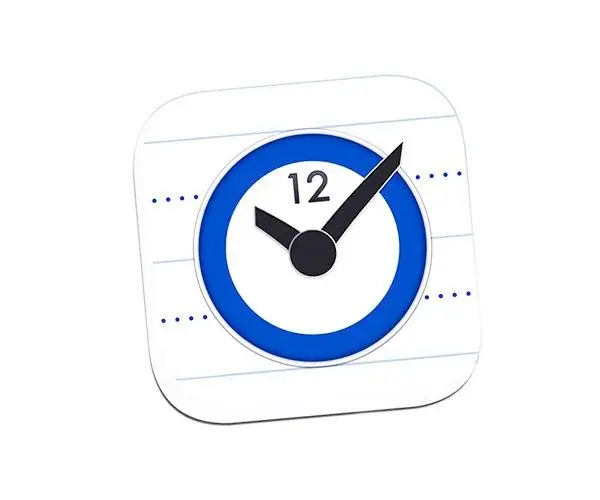
Vlastnosti plánovača úloh
Plánovač úloh spustíte kliknutím na tlačidlo Štart v ľavej dolnej časti pracovnej plochy. Ďalej zadajte do vyhľadávacieho poľa slovo „plánovač“a stlačte tlačidlo „Enter“(V anglickej verzii systému Windows sa namiesto slova zadáva príkaz tasksch.msc). Program je možné otvoriť iným spôsobom - kliknutím na „Štart“, potom na „Ovládací panel“(rozšírené zobrazenie), potom na „Nástroje na správu“- „Plánovač úloh“.
Teraz vyhľadajte ponuku Akcie na pravej strane okna programu. Zo zoznamu si môžete vybrať niekoľko spôsobov, ako vytvoriť úlohu. Najbežnejšie sú Vytvoriť úlohu a Vytvoriť základnú úlohu. Potom v okne vytvorenia úlohy zadajte popis a názov novej úlohy. Je tiež možné aktivovať funkciu „Spustiť s najvyššími právami“, ak samozrejme na spustenie potrebujete práva správcu.
Prepnite na kartu Spúšťače, kliknite na tlačidlo Nové a priraďte úlohe dátum, frekvenciu a čas. Ak chcete nastaviť konečný dátum úlohy, aktivujte vedľa nej „Dátum vypršania platnosti“a zadajte tam čas a dátum.
Na karte Akcie vytvorte úlohu, kliknite na tlačidlo Vytvoriť. Ak chcete, aby program bežal podľa zvoleného plánu, v rozbaľovacom zozname „Akcia“vyberte možnosť „Spustiť program“. Potom kliknite na tlačidlo „Prehľadávať“a zadajte cestu k spustiteľnému súboru. So súbormi je to všetko.
Plánované odosielanie pošty
Pre plánované odosielanie e-mailov vyberte z rozbaľovacieho zoznamu Akcia možnosť Odoslať e-mail. Vyplňte štandardné polia: e-mailová adresa a meno, meno a adresa príjemcu, hlavička správy, text správy. Pomocou tlačidla Prehľadávať môžete v prípade potreby určiť umiestnenie nahraného súboru. Do poľa „smtp Server“vložte svoj e-mailový smtp server a potom kliknite na tlačidlo „OK“.
Zobrazuje sa naplánovaná správa
Ak chcete na obrazovke zobraziť naplánovanú správu, vyberte v zozname akcií možnosť Zobraziť správu. Povinné polia „Správa“a „Názov“. Tu používateľa zastaví iba fantázia. Môže to byť pripomienka na kŕmenie mačky, vypnutie sporáka, návšteva niektorých webových stránok na internete. Je možné nastaviť podmienky úlohy, vykonáte to kliknutím na tlačidlo „Podmienky“. Ďalšie nastavenia je možné upraviť na karte „Parametre“.
Ak chcete konečne vytvoriť úlohu, musíte dokončiť všetky akcie a kliknúť na tlačidlo „OK“. Vytvorenú úlohu je možné zmeniť. Ak to chcete urobiť, vyberte úlohu v zozname, v pravom menu kliknite na tlačidlo „Vlastnosti“. Kliknutím na tlačidlo „OK“sa vykonané zmeny uložia.
Vymazanie úlohy a automatické spustenie plánovača
Ak chcete odstrániť naplánovanú úlohu, otvorte Plánovač úloh, vyberte požadovanú úlohu zo zoznamu a kliknite na tlačidlo Odstrániť v pravej ponuke. Ak chcete spustiť plánovač pri spustení systému Windows, vyberte položku Nástroje na správu v ovládacom paneli a potom položku Služby. V zozname otvorte „Plánovač úloh“, dvakrát na neho kliknite, na karte „Všeobecné“nastavte typ spustenia na „Auto“, aby sa zmeny vykonali, kliknite na „OK“.






